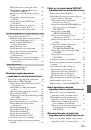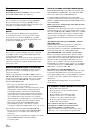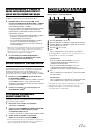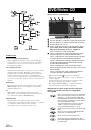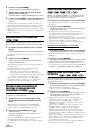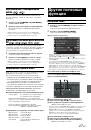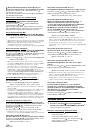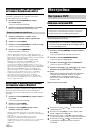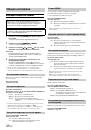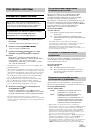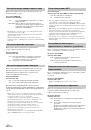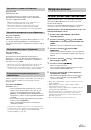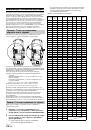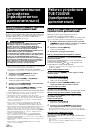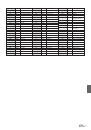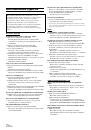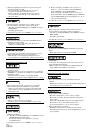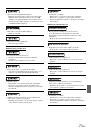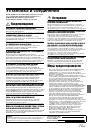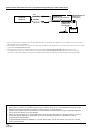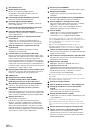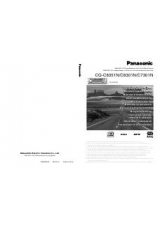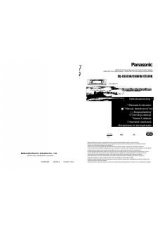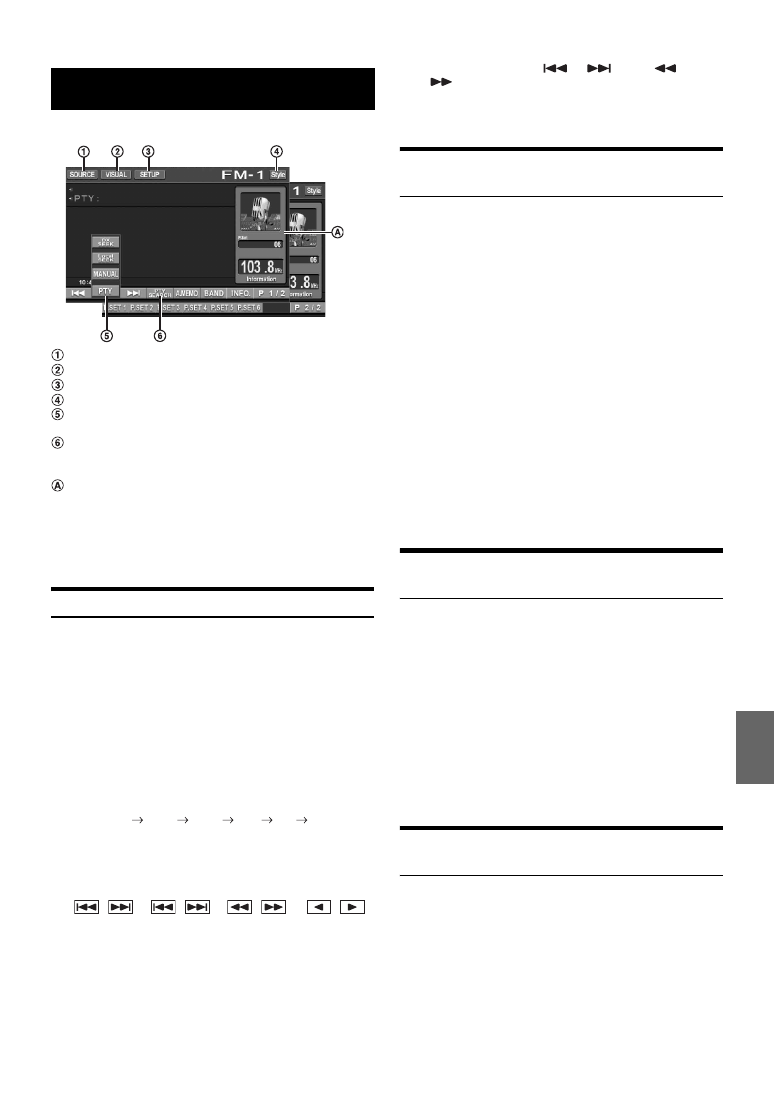
15
-RU
Пример главного экрана режима FM-радио
Кнопка
[SOURCE]
Кнопка
[VISUAL]
: отображает экран выбора VISUAL
Кнопка
[SETUP]
: отображает экран выбора SETUP
Кнопка
[Style]
: см. стр. 14
Кнопка
[DX SEEK]
*
1
: отображает список выбора
режимов настройки.
Кнопка
[PTY SEARCH]
*
2
: поиск станции по
настройке типа программы (PTY), см. “Настройка
типа программы (PTY)” (стр. 16).
Здесь отображается номер предварительной
настройки и частота радиостанции
*
1
С помощью этой кнопки можно отобразить текущий
режим настройки.
*
2
Использовать эту кнопку можно только после выбора
режима настройки PTY.
Прослушивание радио
1
Коснитесь кнопки
[SOURCE]
на экране
основного источника.
Откроется экран SOURCE для выбора источника.
2
Коснитесь кнопки
[RADIO]
.
Активируется режим радио и откроется экран режима радио.
3
Коснитесь кнопки
[BAND]
, чтобы выбрать
требуемый диапазон частот.
При каждом нажатии диапазон частот меняется
следующим образом:
4
Коснитесь кнопки
[DX SEEK]
, чтобы выбрать
режим настройки.
•
Для автоматической настройки можно выбрать два
режима, DX и Local:
-
Режим DX (Дальний);
Настраиваются станции с сильным и слабым сигналом.
-
Местный режим;
Настраиваются станции только с сильным сигналом.
Первоначально установлен режим DX.
5
Коснитесь кнопки
[
]
,
[
]
или
[
]
,
[
]
, чтобы увеличить или уменьшить
радиочастоту, соответственно.
В ручном режиме, коснитесь кнопки и удерживайте ее
нажатой для непрерывного изменения частоты.
Предварительная настройка станций
вручную
1
Настройте радиостанцию, которую требуется
сохранить в памяти, в ручном или
автоматическом режиме.
2
Коснитесь кнопки
[P1/2]
, чтобы изменить строку
функций.
3
Коснитесь и удерживайте одну из кнопок
предварительной настройки от
[P.SET 1]
до
[P.SET 6]
не менее 2 секунд.
Частота выбранной станции сохраняется.
4
Повторите эти действия, чтобы дополнительно
сохранить 5 других радиостанций в одном
диапазоне частот.
Чтобы сохранить станции в другом диапазоне, просто
выберите требуемый диапазон частот и повторите процедуру.
В памяти предварительной настройки может храниться
до 30 станций
(по 6 станций для каждого диапазона: FM1, FM2, FM3,
MW или LW).
•
Если для выбранного номера предварительной настройки
уже было установлено значение, оно удаляется и
заменяется новым значением.
Автоматическая предварительная
настройка станций
Тюнер может автоматически выполнить поиск и сохранить из
выбранного диапазона 6 станций в порядке силы сигнала.
Выбрав требуемый диапазон, коснитесь кнопки
[A.MEMO]
.
Тюнер автоматически выполнит поиск и сохранит 6 станций
с сильным сигналом в предварительные настройки от
[P.SET
1]
до
[P.SET 6]
в порядке силы сигнала.
После завершения процесса автоматического сохранения в
память тюнер переходит к станции, закрепленной за
кнопкой предварительной настройки
[P.SET 1]
.
•
Если не была сохранена ни одна станция, тюнер
возвращается к исходной станции, которая прослушивалась
до начала процедуры автоматического сохранения в памяти.
Настройка предварительно
сохраненных станций
С помощью номера предварительной настройки можно
выбрать любую станцию, сохраненную в памяти для разных
диапазонов частот.
1
Выберите требуемый диапазон частот и коснитесь
кнопки
[P1/2]
, чтобы изменить строку функций.
2
Коснитесь одной из кнопок предварительной
настройки от
[P.SET 1]
до
[P.SET 6]
с
сохраненной станцией.
Начнется прием предварительно сохраненной станции.
Радио
FM-1
FM-2
FM-3
MW
LW
FM-1
DX SEEK
Local SEEK
MANUAL
PTY